将非购买音乐从 iPod 轻松传输到 iTunes
自从多年前 iPod 首次进入市场以来,我们中的许多人已经习惯于通过 iTunes 同步和访问 iPod 上的文件。 iTunes 是用于访问和传输 Apple 设备的音乐、照片和其他文件的默认程序。 与其他 Apple 设备一样,iPod 默认依赖 iTunes 进行文件传输和备份。 但是,Apple 不允许我们 将未购买的音乐从 iPod 传输到 iTunes 由于 Apple 对版权侵权问题的担忧以及他们从从 iTunes 购买的音乐和歌曲中获利的能力而将图书馆或 iPhone 转移到 iTunes。
因此,如果我们在 iPod 中塞满我们喜欢的歌曲,更重要的是免费,我们将面临将未购买的歌曲从 iPod 下载到 iTunes 的问题。 很多人和我一样,都问过以下问题—— 如何从 iPod 到 iTunes 获取未购买的歌曲?

那么,音乐传输有两种解决方案。 使用我们的 DrFoneTool – 电话管理器 (iOS) iPod/iPhone 传输,您现在可以轻松地将未购买的音乐从 iPod/iPhone 传输到 iTunes。
解决方案 1. 使用 DrFoneTool 将非购买音乐从 iPod 传输到 iTunes – 电话管理器 (iOS) iPod 传输
DrFoneTool – 电话管理器 (iOS) iPod 传输是想要的用户的完美解决方案 将未购买的音乐从 iPod 传输到 iTunes,它使用户能够在几秒钟内完成任务。 你可以转移 iPod随机播放, iPod 纳米, iPod Classic及 iPod的触摸 快速到 iTunes。

DrFoneTool – 电话管理器 (iOS)
将音乐从 iPod/iPhone 轻松传输到 iTunes
- 传输、管理、导出/导入您的音乐、照片、视频、联系人、短信、应用程序等。
- 将您的音乐、照片、视频、联系人、短信、应用程序等备份到计算机并轻松恢复。
- 将音乐、照片、视频、联系人、消息等从一部智能手机传输到另一部智能手机。
- 在iOS设备和iTunes之间传输媒体文件。
- 支持任何 iOS 版本的所有 iPhone、iPad 和 iPod touch 型号。
如何将音乐从iPod传输到iTunes
第 1 步要将音乐从 iPod 传输到 iTunes,请下载并安装 DrFoneTool – 电话管理器 (iOS) iPod 传输工具。 然后将您的 iPod 连接到您的计算机以传输音乐。 此 iPod Transfer 工具将自动检测您的 iPod。
这里有两种方法:如果你想传输所有的音乐,我们可以选择这两种方法,但是 方法1 会更快; 如果您只想预览部分音乐并将其传输到 iTunes,那么我们选择 方法2
方法 1: 将所有音乐从 iPod 传输到 iTunes
步骤 2 点击 ‘将设备媒体传输到 iTunes’ 主界面上的图标。

第 3 步将非购买音乐从 iPod 传输到 iTunes
然后单击下一页上的“开始”将音乐从 iPod 传输到 iTunes。

所有设备文件都将被扫描并在音乐、电影、播客等不同类别下可见。 默认情况下,将检查所有类型的文件。 要仅传输音乐文件,请取消选中其他项目,然后单击 “开始。” 文件将成功传输到 iTunes。

方法 2: 将部分音乐从 iPod 传输到 iTunes
点击 “音乐” 选项卡,然后选中歌曲旁边的方块以选择要传输的非购买歌曲,或者您可以通过选中名称旁边的方块将整个音乐库从 iPod 传输到 iTunes。 然后您可以右键单击选定的文件并选择 “导出到 > 导出到 iTunes。”

DrFoneTool 的附加功能 – 电话管理器 (iOS) iPod 传输
- 从您的 iOS 设备传输您的音乐 您现在可以将您的音乐从您的 iPhone、iPad 或 iPod 传输回您的 iTunes。 无论您丢失了计算机数据还是获得了预装音乐的设备,DrFoneTool – 电话管理器 (iOS) 都可以将您的音乐从您的 iOS 设备移回您计算机上的 iTunes 资料库。
- 清理您的整个音乐库 DrFoneTool – 电话管理器 (iOS) 一键自动分析和清理您的音乐库。 您还可以手动标记音乐、更改专辑封面、删除重复项或删除丢失的曲目。 您的音乐收藏现在井井有条。
- 在没有 iTunes 的情况下管理 iOS 设备使用 DrFoneTool – 电话管理器 (iOS) 管理、发现和共享您的音乐。 不再同步 iTunes。 DrFoneTool – 电话管理器 (iOS) 释放您的音乐,做 iTunes 做不到的事情。
- 将 iTunes 与 Android 一起使用 iTunes 和 Android – 终于可以一起使用了! DrFoneTool – 电话管理器 (iOS) 打破了 iTunes 的障碍,让 Android 用户可以像使用 iOS 设备一样使用 iTunes。 使用 DrFoneTool – 电话管理器 (iOS) 轻松将您的 iTunes 库同步并传输到您的 Android 设备。
解决方案 2. 手动将非购买音乐从 iPod 传输到 iTunes
这是可以帮助您的方法之一 将未购买的音乐从 iPod 传输到 iTunes,您只需要您的 iPod、iPod USB 数据线和您的电脑即可完成任务。 不过,这种方法有点复杂,适合技术人员。
第 1 步将您的 iPod 连接到您的计算机。
使用 USB 电缆将您的 iPod 连接到计算机。 您的 iPod 应该能够显示在“我的电脑”窗口下,如下所示。

第 2 步显示隐藏的文件和文件夹
单击 Windows 资源管理器菜单栏中的工具,然后选择文件夹选项 > 查看,然后选中“显示隐藏的文件和文件夹”。
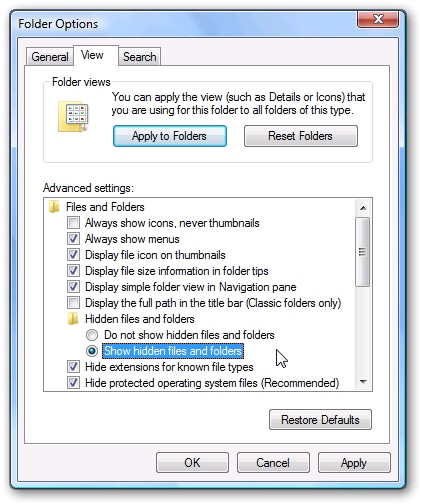
第 3 步打开 iPod 文件夹
双击“我的电脑”中的 iPod 图标将其打开。 找到“iPod_Control”文件夹并打开它。
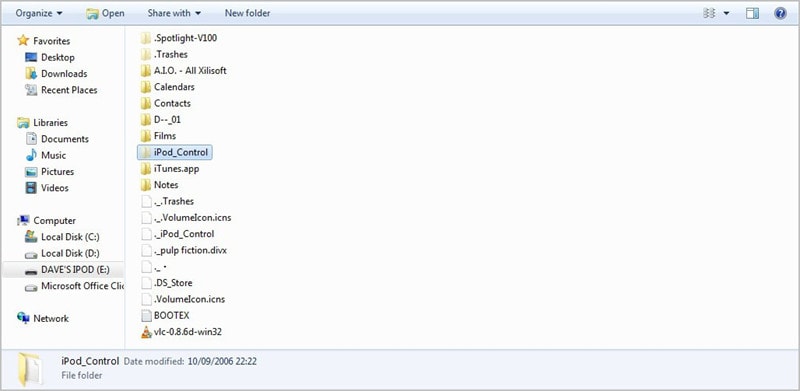
第 4 步复制音乐文件
打开 iPod_Control 文件夹后找到 Music 文件夹。 然后将整个文件夹复制到计算机。
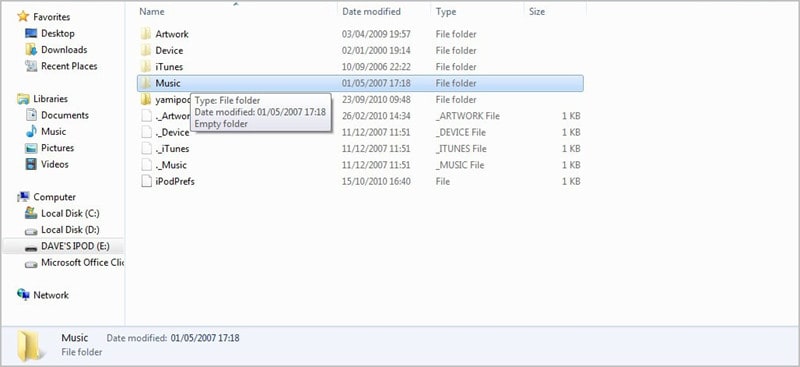
第 5 步将音乐文件添加到 iTunes 资料库。
启动 iTunes 并单击文件 > 将文件夹添加到库以将音乐文件夹添加到您的 iTunes 音乐库。
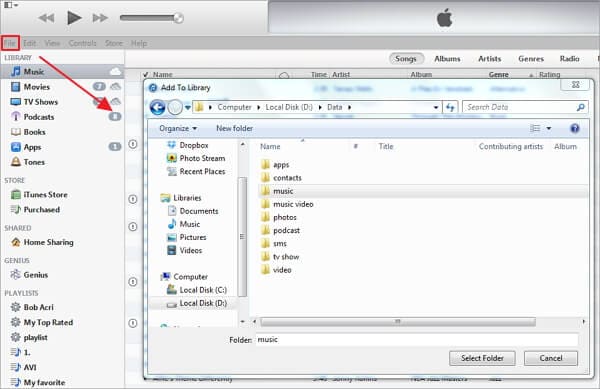
第 6 步保持 iTunes 媒体文件夹井井有条。
将音乐文件添加到 iTunes 资料库后,单击编辑 > 首选项 > 高级,然后选中“保持 iTunes 媒体文件夹井井有条”。

优点:
- 这是免费的。
- 它不需要额外的软件包或应用程序。
- 如果您对 IT 有基本的了解,就很容易理解。
缺点:
- 如果您使用此方法,iTunes 会在资料库中随机显示音乐。
- 显示隐藏文件的过程可能会使您的重要系统文件夹暴露。
- 对于对 IT 没有基本了解的人来说,这个过程很复杂。
最新文章

